1、打开blender软件,如下图

2、点击文件--》新建--》2DAnimation,如下图

3、点击材料图标,如下图
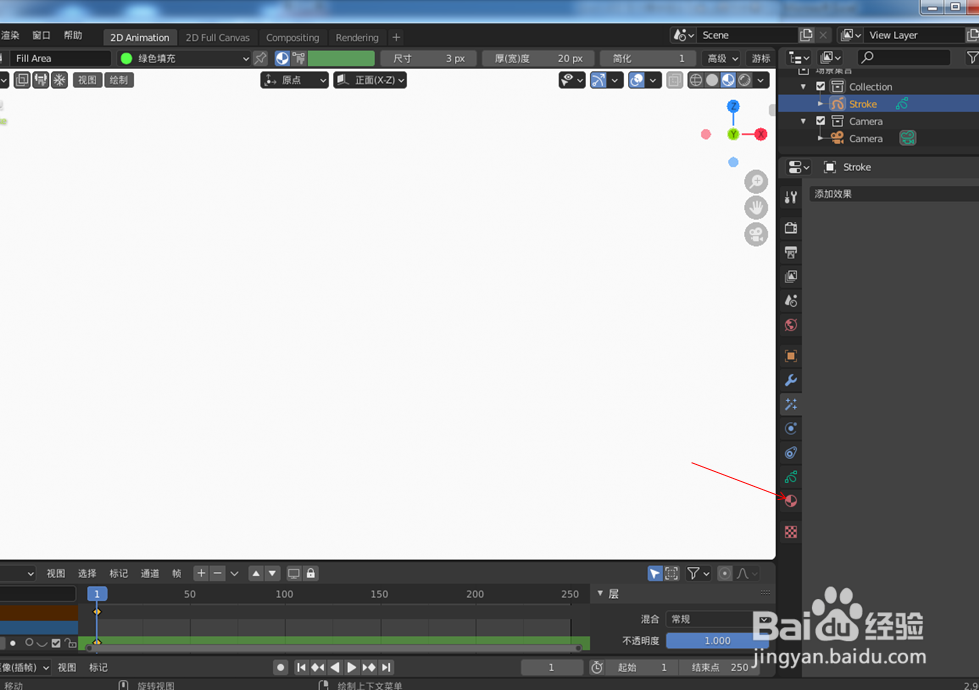
4、点击-号把默认材料删除清空,如下图
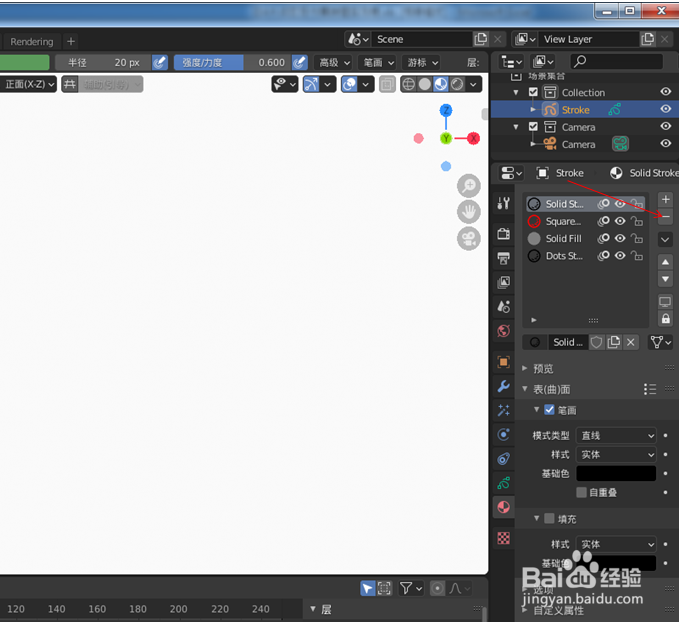
5、点击新建,如下图

6、将材料的图层名字改为红色,将画笔的基础色点击选择红色,一个红色画笔的材料就建好了,如下图

7、点击+号,再建一个材料,如下图
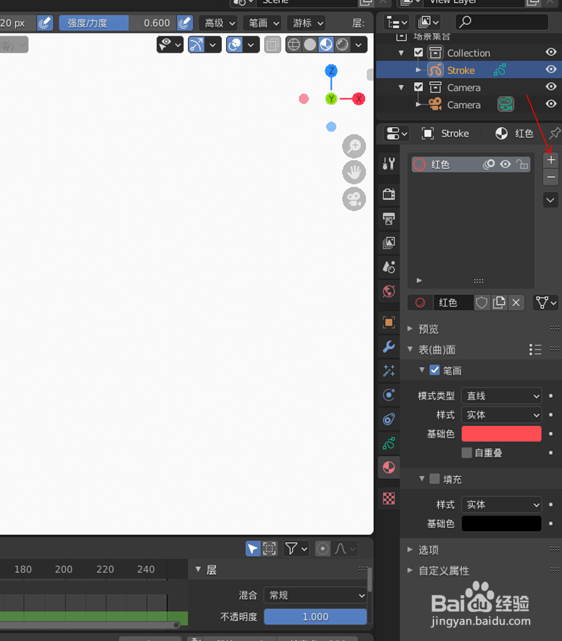
8、点击新建,如下图

9、将画笔前面的勾取消,填充前面的勾打勾,将材料图层重命名为绿色填充,在填充的基础色点击选择绿色,一个填充的材料就建好了,如下图

10、点击左边的画方形图标,如下图

11、选择前面建好的红色材料,如下图

12、在画布上画一个长方形,可以看到长方形的边线的颜色就是我们建立的材料颜色,如下图

13、点击填充图标,选择绿色填充材料,如下图

14、在长方形内部任意点击一下鼠标,长方形就填充成绿色了,材料的新建和使用方法就分享到这里了
